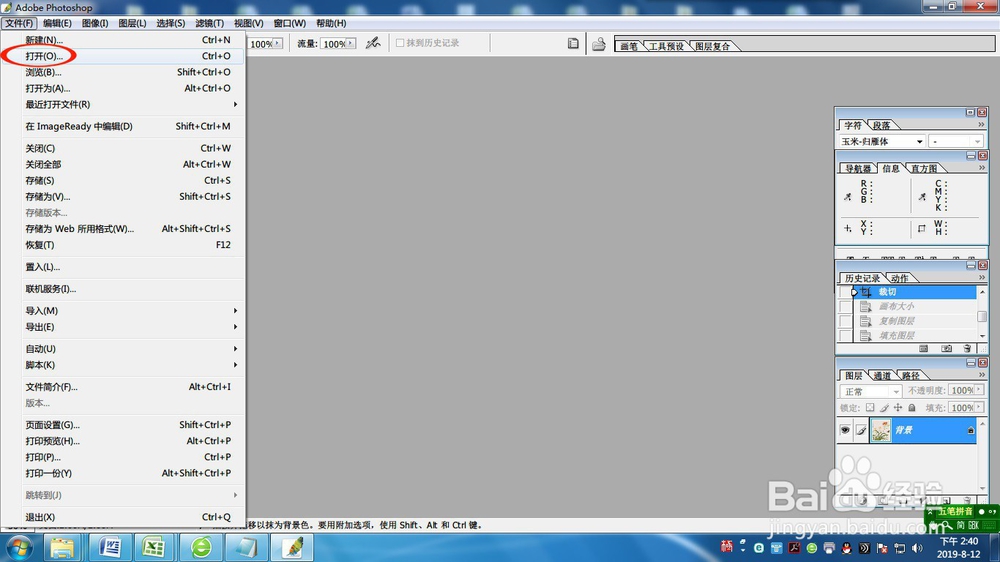如何用photoshop做出邮票效果
1、打开photoshop软件,在标题栏点“文件”-“打开”。
2、在弹出的窗口中,选中需要打开的图片素材,然后单击“打开”。
3、在标题栏中选“图像”-“画布大小”。
4、在弹出的图布大小中,设置相应的数值,并在打勾选中“相对”。
5、复制图层一。
6、按Ctrl键,同时单击图层一,从而选区选中图层一中的图片。
7、按Ctrl+Shift+I 反选选区。
8、把背景图层填充灰色背景。
9、选在图层一上,Ctrl+T,把图层上调小一些。
10、单击左侧“橡皮擦工具”。
11、按“F5"键,调出画笔工具,选择画笔形状,设置画笔直径和间距。
12、按住Shift 键,用画笔在图片边框上拖动。
13、邮票的效果就制作完成了。
声明:本网站引用、摘录或转载内容仅供网站访问者交流或参考,不代表本站立场,如存在版权或非法内容,请联系站长删除,联系邮箱:site.kefu@qq.com。
阅读量:32
阅读量:22
阅读量:86
阅读量:53
阅读量:65